Все способы:
Шаг 1: Поиск и загрузка инсталлятора
Программа MediaGet распространяется бесплатно, поэтому для ее скачивания приоритетным станет использование официального сайта. Так вы обезопасите себя от заражения компьютера вирусами и будете уверены в том, что загрузили полностью рабочую сборку. Единственная сложность в этом случае — найти этот сайт, а не подделку, если вы используете поисковик.
- Откройте официальный сайт и, после отображения его содержимого, щелкните по кнопке «Скачать».
- Загрузка установщика начнется сразу же. После скачивания нажмите по данному файлу, чтобы запустить его.
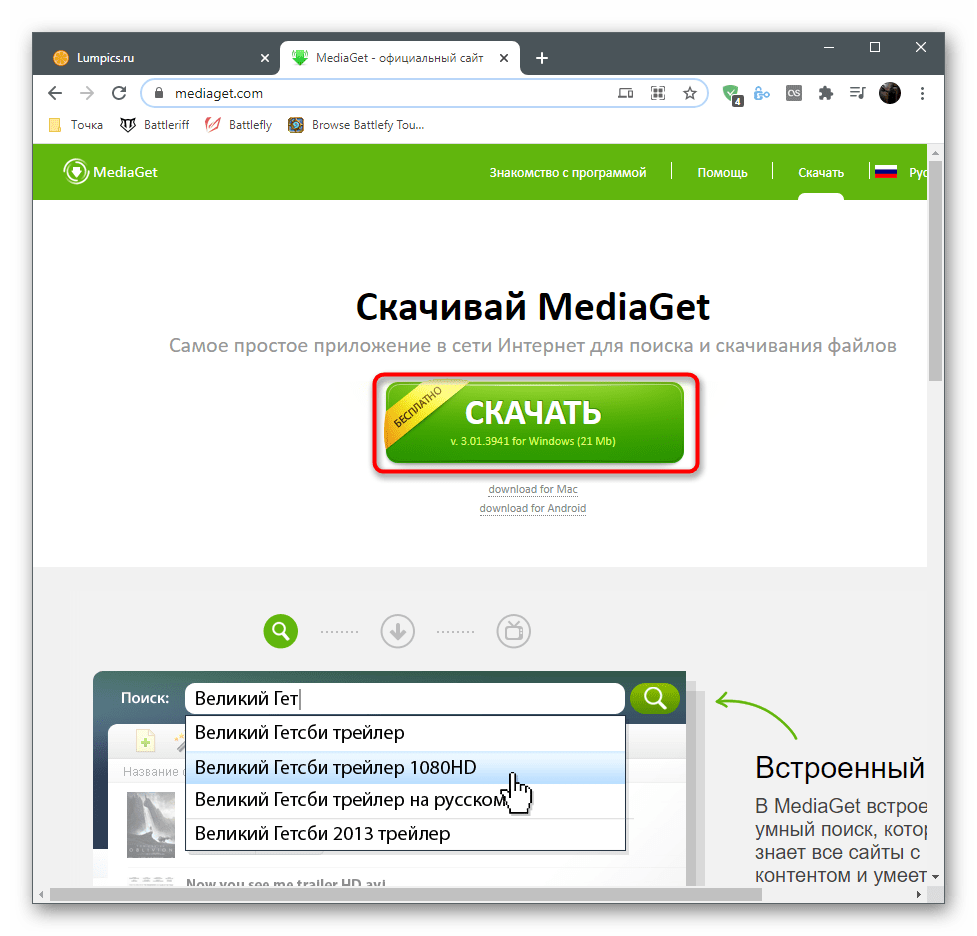
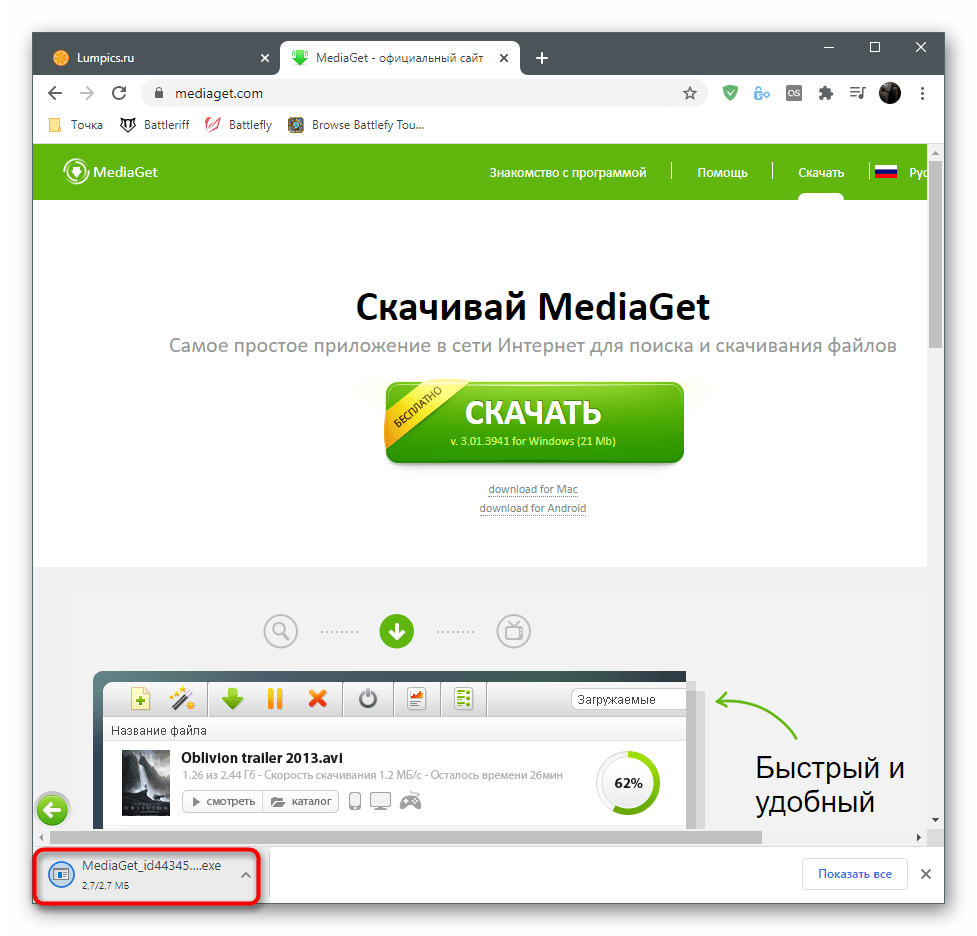
Шаг 2: Установка клиента
Теперь можно приступать к установке программы на свой ПК. Это осуществляется стандартным образом, но понадобится знать некоторые нюансы и не спешить переходить к следующим шагам, подтверждая тем самым внесение изменений в ОС и установку дополнительного ПО.
- Откройте меню «Выборочная настройка» для определения и настройки всех изменений, которые вносятся в операционную систему после инсталляции MediaGet.
- В появившемся списке отметьте галочками те пункты, которые посчитаете нужным. Обязательно добавьте программу в исключения брандмауэра, а все остальные параметры выбирайте лишь по своему желанию.
- По готовности нажмите «Продолжить» для перехода далее.
- Для установки необходимо соединение с интернетом, поскольку инсталлятор загружает недостающие файлы. Это займет не много времени.
- При отображении партнерского предложения об установке антивируса нажмите «Не устанавливать», если не желаете добавлять дополнительное ПО на свой компьютер. В противном случае подтвердите инсталляцию.
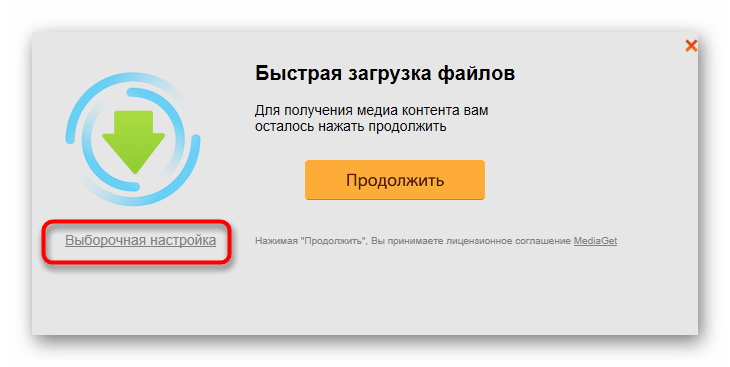
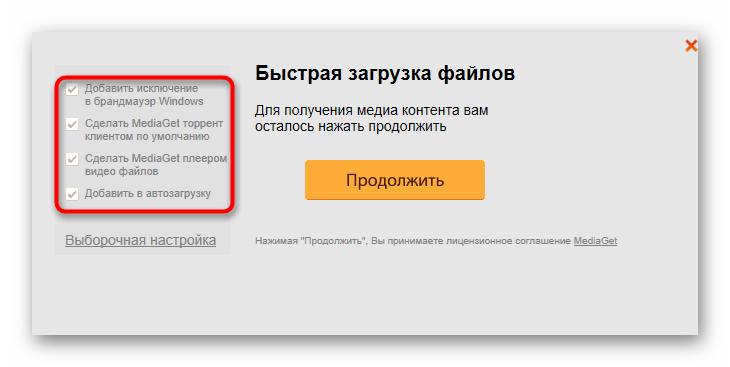
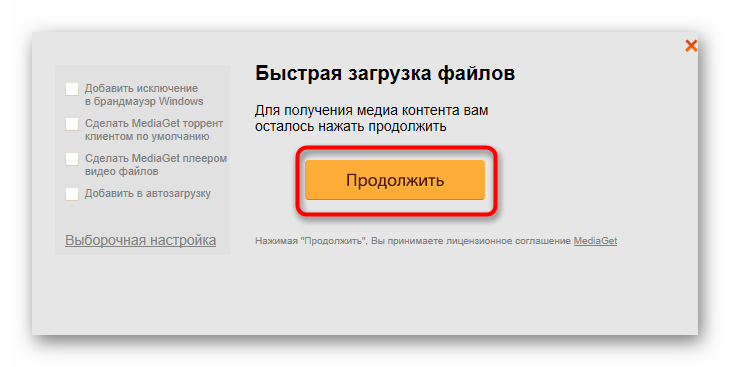
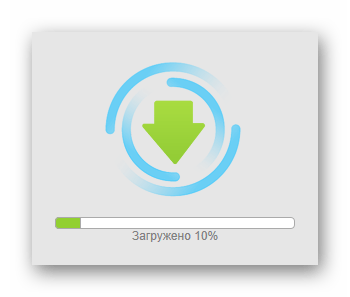
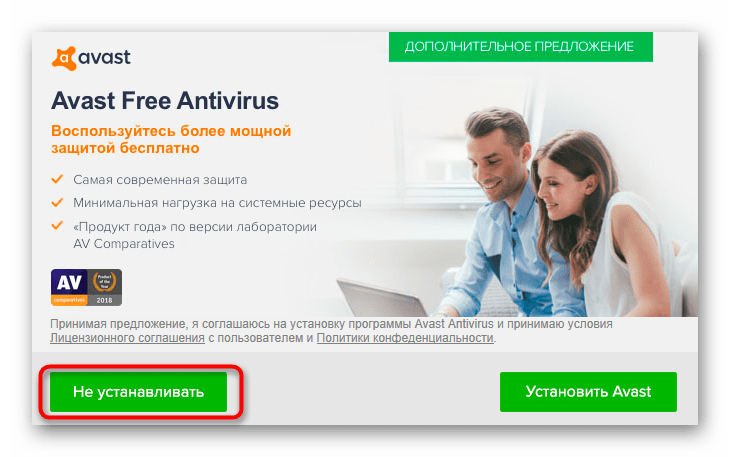
Шаг 3: Первый запуск
Когда установка MediaGet успешно завершена, ее окно откроется автоматически. Вам предстоит выполнить всего несколько простых шагов, разобравшись с основными принципами взаимодействия с данным софтом.
- При появлении окна «Оповещение безопасности Windows» разрешите доступ MediaGet через брандмауэр Windows, если это не произошло автоматически.
- В окне программы появится небольшая форма с подсказками о том, как она работает. Нажимайте кнопку «Вперед», чтобы листать слайды и получить всю необходимую информацию.
- После прочтения всей информации кликните по «Понятно», чтобы закрыть подсказки и начать управление софтом.

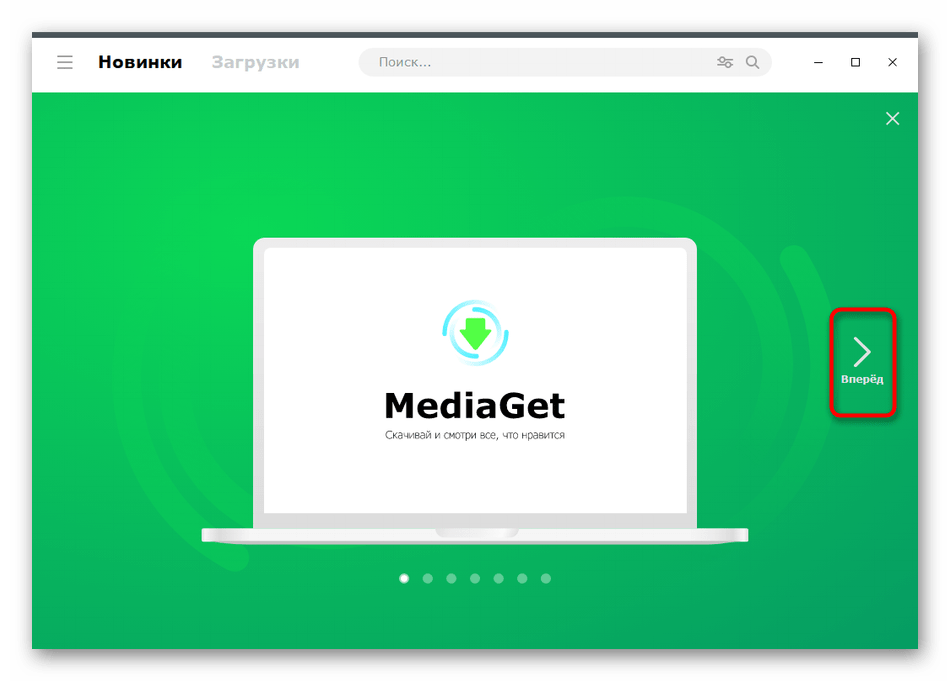
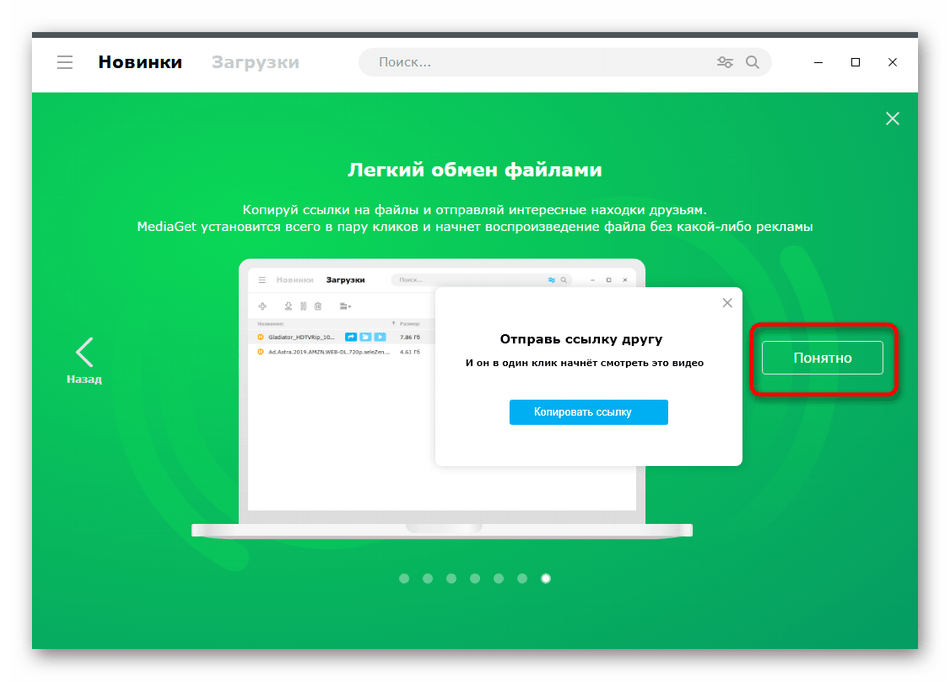
Шаг 4: Регистрация и основные настройки
После первого запуска МедиаГет можно создать личный профиль и выполнить основные настройки. Аккаунт позволит сохранять фильмы, игры или программы в списке желаемого, а также добавляет функцию «Будут смотреть» для ожидающих кинопремьер.
- Откройте меню программы, щелкнув по значку с тремя горизонтальными линиями слева.
- Сразу войдите при помощи существующего Google-аккаунта или пройдите регистрацию.
- Введите желаемые email и пароль. После подтверждения профиля вернитесь к главному меню и выполните авторизацию.
- Теперь в этом меню появилось три новых раздела: «Буду смотреть», «Подписки» и «История просмотров», что значительно расширяет общую функциональность клиента.
- Следом перейдите в раздел «Настройки» и на вкладке с основными параметрами решите, хотите ли вы автоматически запускать MediaGet, на каком языке должен быть интерфейс и есть ли предпочтения по использованию встроенного медиаплеера.
- На вкладке «Загрузки» вы найдете ограничители по скорости и отдачи и сможете указать каталог закачек, куда хотите помещать все скачанные файлы. Кстати, его можно импортировать из другого торрент-клиента, чтобы произвести синхронизацию и докачать файлы, если такие есть.
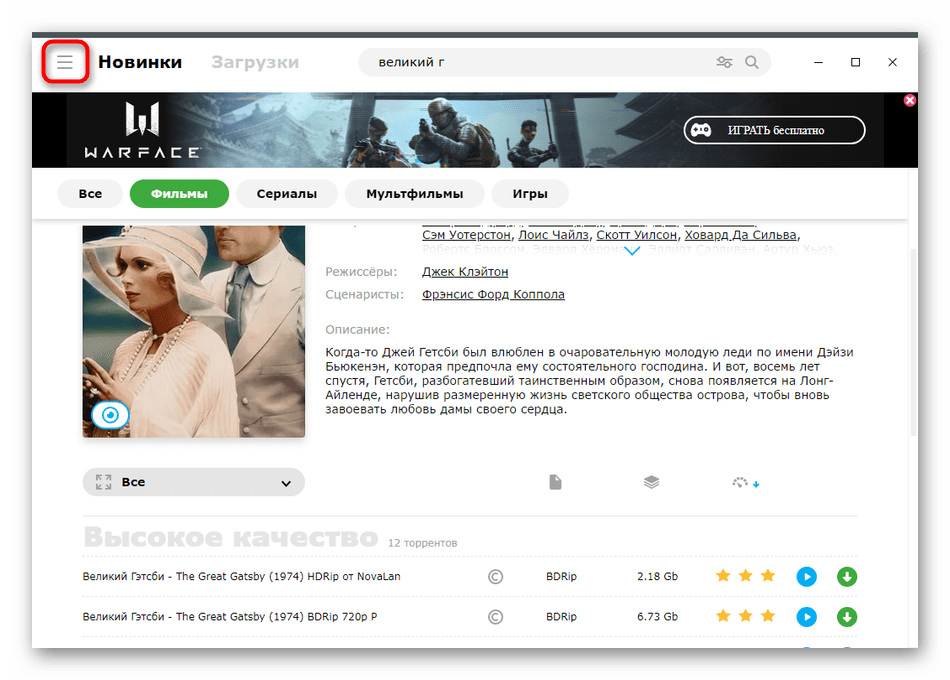

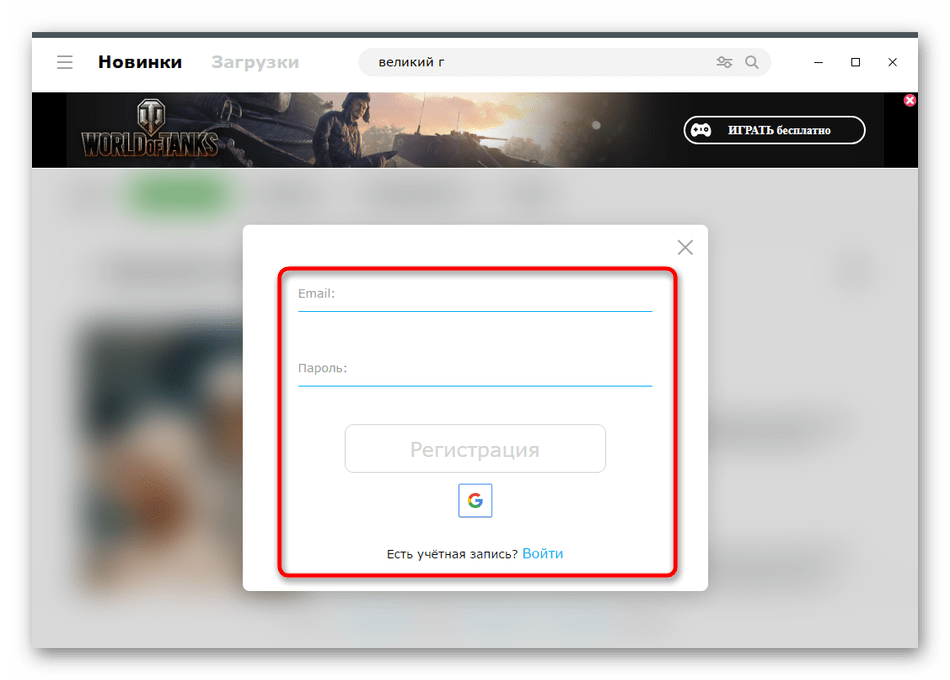
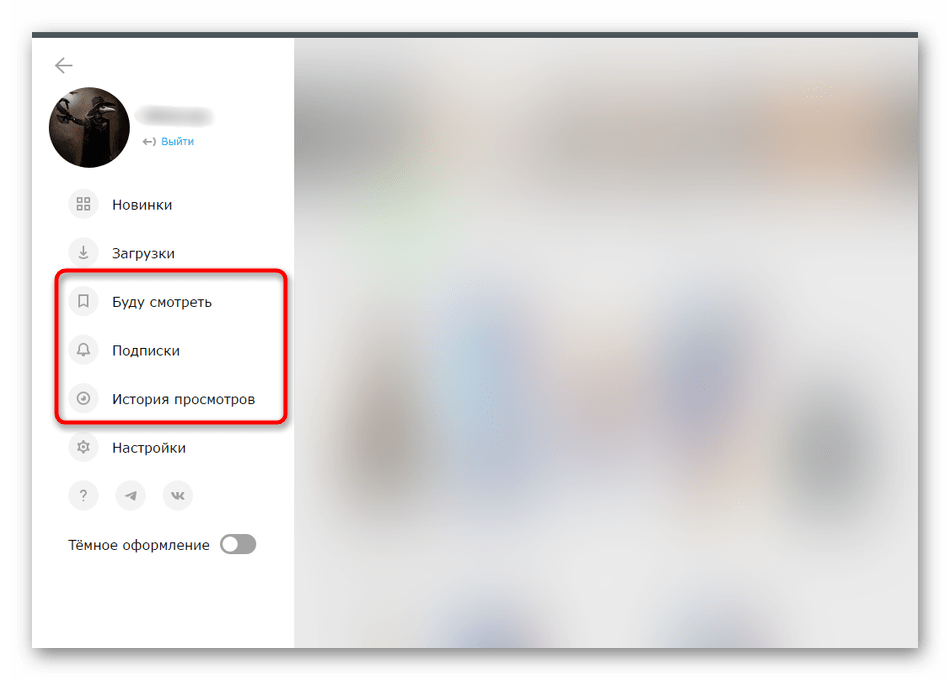
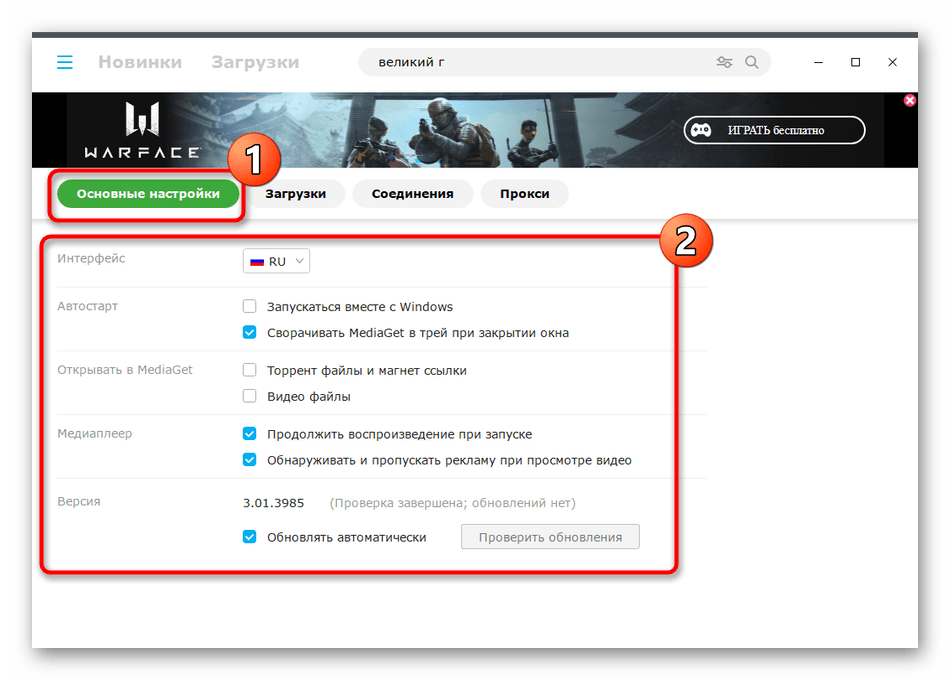
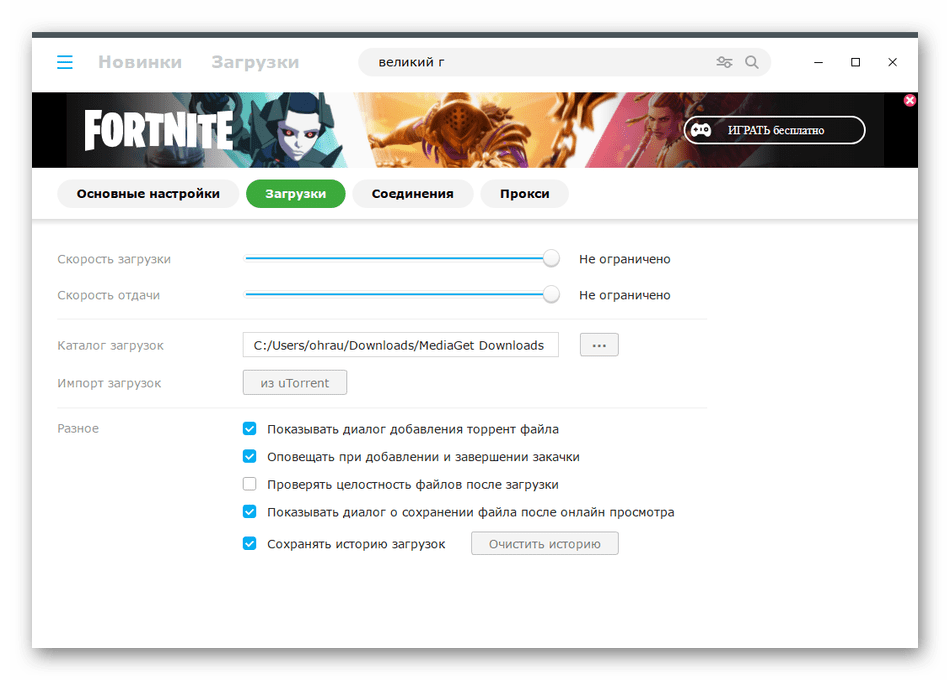
Шаг 5: Взаимодействие с MediaGet
MediaGet — универсальный и в своем роде уникальный торрент-клиент, позволяющий загружать разный контент без использования для этого трекеров. Для поиска необходимых файлов в нем есть встроенная библиотека, которая имеет свои преимущества. Например, в ней есть подборки фильмов или лучших игр на случай, когда хочется подобрать что-то новое для себя. Детально о том, как взаимодействовать с программой, рассказано в двух других статьях на нашем сайте по следующим ссылкам.
Подробнее: Скачивание через программу MediaGet игр / фильмов
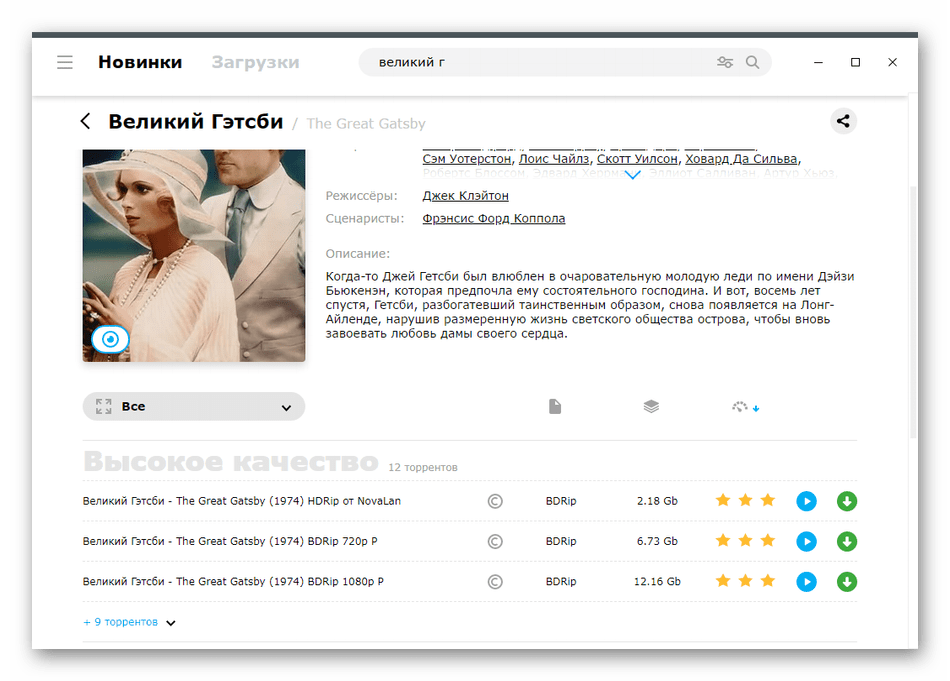
На всякий случай оставим ссылки и на другие материалы, связанные с решением часто встречающихся проблем, которые могут появиться даже сразу после установки программы. Особое внимание обратите на руководство по увеличению скорости загрузки, если текущий показатель вас не устраивает.
Подробнее:
Не идет загрузка файлов в MediaGet
Можно ли увеличить скорость загрузки в MediaGet
Если вдруг оказалось, что вы больше не желаете использовать данное приложение на своем ПК, можно без труда удалить его как стандартной функцией операционной системы, так и вспомогательными средства от сторонних разработчиков.
Подробнее: Полное удаление MediaGet с компьютера
 Наша группа в TelegramПолезные советы и помощь
Наша группа в TelegramПолезные советы и помощь
 lumpics.ru
lumpics.ru


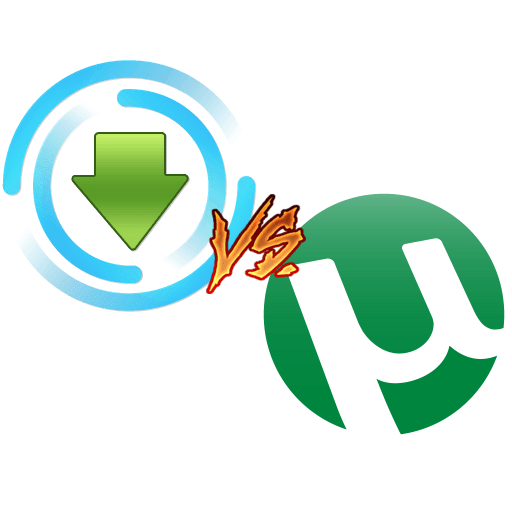
Задайте вопрос или оставьте свое мнение